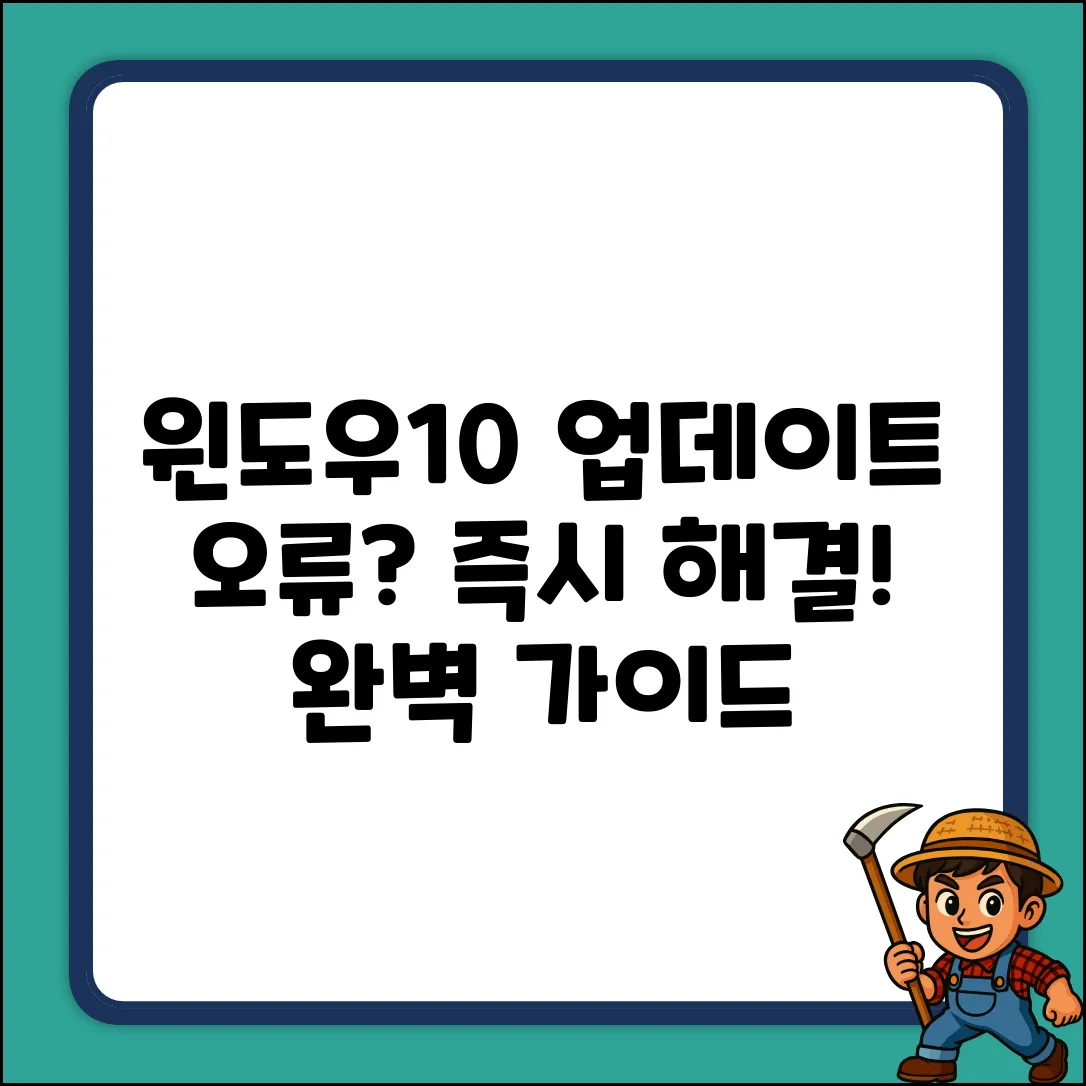혹시 윈도우에 새로운 기능을 더하거나 보안을 강화하려고 했는데, 갑자기 예상치 못한 에러 메시지가 나타나 진행이 멈춘 경험, 다들 한 번쯤 있으시죠? 중요한 보안 패치는 물론이고, 새로운 기능들을 이용하고 싶은데, 연결 문제로 인해 답답하셨을 겁니다. 저 역시 겪어봤던 일이라 그 답답한 마음, 충분히 헤아립니다.
하지만 이제 염려 마세요! 이 글에서는 윈도우 10 서버 에러의 원인을 분석하고, 누구나 쉽게 따라 할 수 있는 해결 방안들을 단계별로 자세히 안내해 드릴 겁니다. 이 가이드만 따라오시면, 더 이상 골치 아플 일 없이, 최신 윈도우 환경을 쾌적하게 누리실 수 있을 거예요. 지금부터 함께 난관을 타개해 볼까요?
4가지 흔한 오류 코드
Windows 10 서버 에러는 다양한 이유로 발생하며, 각각의 오류는 고유한 코드로 구별됩니다. 자주 발생하는 몇 가지 오류 코드와 그 대처법을 알아두면 문제 해결에 도움이 됩니다.
아래 표에는 Windows 10 서버 에러 발생 시 자주 보이는 오류 코드와 간략한 설명, 그리고 기본적인 대처 방법이 정리되어 있습니다.
위에 제시된 방법들은 일반적인 상황에 적용되며, 특정한 경우에는 다른 해결책이 필요할 수도 있습니다. 만약 문제가 계속된다면, 추가적인 정보 검색이나 전문가의 도움을 구하는 것이 좋습니다.
3단계 문제 해결법
윈도우 10, 왜 이렇게 속을 썩이는 걸까요? 마치 숙제처럼 느껴지는 과정! 저도 겪어봤지만, 서버 에러는 정말 골치 아픈 문제죠. 하지만 너무 걱정 마세요. 지금부터 차근차근 해결해 나갈 테니까요!
나의 경험
흔한 어려움
- 진행률이 0%에서 멈추고 더 이상 나아가지 않는 답답함
- 계속해서 에러 메시지가 나타나 진행 자체가 불가능한 상황
- 중요한 작업을 하려고 하는데 느려지는 짜증
해결 방법
이런 어려움을 극복하기 위한 3단계 문제 해결법, 함께 알아볼까요?
- 첫 번째 단계 – 네트워크 연결 확인: 혹시 인터넷 연결 상태가 좋지 않나요? 안정적인 네트워크 환경은 필수입니다. 와이파이를 껐다 켜보거나, 유선 연결을 시도해 보세요. 의외로 간단하게 풀릴 수도 있어요.
- 두 번째 단계 – Windows 문제 해결사 실행: Windows에는 자체 문제 해결 기능이 있다는 사실, 알고 계셨나요? “설정 > 및 보안 > 문제 해결 > 추가 문제 해결사 > Windows “를 선택해서 작동시켜 보세요. 알아서 문제점을 찾아 고쳐줄 거예요.
- 세 번째 단계 – 서비스 재시작: 가끔 Windows 서비스가 멈춰있을 때가 있습니다. “Windows 키 + R”을 눌러 실행 창을 열고 “services.msc”를 입력 후 확인을 누르세요. Windows Update 서비스를 찾아서 마우스 오른쪽 버튼을 클릭 후 “다시 시작”을 선택해 보세요. 이 방법으로 많은 분들이 어려움을 해결하셨답니다!
자, 이제 숨 막히는 Windows 10 서버 에러에서 벗어나 보세요! 이 가이드라인이 여러분의 디지털 라이프를 좀 더 편안하게 만들어주길 바랍니다!
2가지 고급 해결책
Windows 10 서버 에러, 답답하셨죠? 여기, 두 가지 심화 해결 방안을 제시합니다. 단순 문제 해결을 넘어 시스템 깊숙이 들어가 근본 원인을 찾아 해결합니다.
고급 해결책 1: Windows 구성 요소 재설정
첫 번째 단계: 명령 프롬프트 (관리자 권한) 실행
시작 메뉴 검색창에 “cmd” 입력 후, “명령 프롬프트”를 우클릭하여 “관리자 권한으로 실행”을 선택합니다. 관리자 권한이 없으면 시스템 변경이 불가능합니다.
두 번째 단계: Windows 서비스 중지
명령 프롬프트 창에 다음 명령어를 순서대로 입력하고 각 명령어 뒤에 Enter 키를 누릅니다. 이 명령어들은 관련 서비스를 일시 정지시킵니다:
net stop wuauserv
net stop cryptsvc
net stop bits
net stop msiserver
세 번째 단계: SoftwareDistribution 폴더 이름 변경
다음 명령어를 입력하여 관련 파일이 저장된 폴더의 이름을 변경합니다. 이렇게 하면 시스템은 새로운 폴더를 생성하고 기존 문제를 풀어나갑니다:
ren C:\Windows\SoftwareDistribution SoftwareDistribution.old
ren C:\Windows\System32\catroot2 catroot2.old
네 번째 단계: Windows 서비스 재시작
다음 명령어를 입력하여 중지했던 관련 서비스를 다시 시작합니다:
net start wuauserv
net start cryptsvc
net start bits
net start msiserver
다섯 번째 단계: 시스템 재시작 및 Windows 재시도
컴퓨터를 재시작한 후, Windows 를 다시 실행하여 문제가 해결되었는지 확인합니다. 재설정 과정에서 발생할 수 있는 Windows 10 서버 에러를 해결하는 데 도움이 됩니다.
고급 해결책 2: DISM 및 SFC 스캔 실행
첫 번째 단계: 명령 프롬프트 (관리자 권한) 실행
위와 동일한 방법으로 명령 프롬프트를 관리자 권한으로 실행합니다.
두 번째 단계: DISM (배포 이미지 서비스 및 관리 도구) 스캔 실행
다음 명령어를 입력하여 시스템 이미지의 손상을 복구합니다:
DISM /Online /Cleanup-Image /RestoreHealth
이 과정은 시간이 꽤 걸릴 수 있습니다.
세 번째 단계: SFC (시스템 파일 검사기) 스캔 실행
DISM 스캔이 완료되면 다음 명령어를 입력하여 손상된 시스템 파일을 복구합니다:
sfc /scannow
이 과정 역시 시간이 걸릴 수 있습니다.
네 번째 단계: 시스템 재시작 및 Windows 재시도
SFC 스캔이 완료되면 컴퓨터를 재시작한 후, Windows 를 다시 실행하여 문제가 해결되었는지 확인합니다. 이 방법은 Windows 10 서버 에러의 근본적인 원인 해결에 도움을 줄 수 있습니다.
주의사항
DISM 및 SFC 스캔 중에는 컴퓨터를 억지로 끄지 마세요. 데이터 손실 또는 시스템 손상의 원인이 될 수 있습니다. 문제가 계속될 경우, Windows 문제 해결사를 사용해 보세요.
자주 묻는 질문
Q. 윈도우 10 업데이트 시 0x80070002 오류가 발생했을 때, 시스템 파일 검사기(SFC) 외에 다른 해결 방법은 무엇인가요?
A. 시스템 파일 검사기(SFC)를 실행해도 문제가 해결되지 않는다면, 임시 폴더를 삭제하고 업데이트를 다시 시도해볼 수 있습니다. 임시 폴더 내의 손상된 파일이 업데이트를 방해하는 원인일 수 있기 때문입니다.
Q. 윈도우 10 업데이트 시 0x80070005 오류가 발생했을 때, 관리자 권한으로 실행하는 것 외에 확인해야 할 사항은 무엇인가요?
A. 관리자 권한으로 실행해도 오류가 지속된다면, 방화벽 또는 백신 프로그램 설정을 점검하여 윈도우 업데이트가 차단되고 있는지 확인해야 합니다. 업데이트 관련 프로그램이 예외 목록에 추가되어 있는지 확인하십시오.
Q. 윈도우 10 업데이트 시 0x80240020 오류가 발생했을 때, 소프트웨어 배포 폴더(SoftwareDistribution folder) 삭제 후 서비스를 다시 시작하는 구체적인 방법은 무엇인가요?
A. 먼저 서비스 관리자에서 Windows Update 서비스를 중지한 후, C:\Windows\SoftwareDistribution 폴더를 삭제합니다. 이후 서비스 관리자에서 Windows Update 서비스를 다시 시작하면 윈도우 업데이트가 새로운 파일을 다운로드하여 설치를 재시도합니다.